Ubuntu viene con un montón de fuentes instaladas por defecto. Pero a veces es posible que no esté satisfecho con las fuentes disponibles.
Si ese es el caso, puede fácilmente instalar fuentes adicionales en Ubuntu , o cualquier otro sistema Linux como Linux Mint.
En este tutorial, te mostraré:
- Cómo instalar una fuente en Linux
- Cómo instalar varias fuentes a la vez
- Cómo usar una herramienta GUI para administrar fuentes en distribuciones basadas en Ubuntu
Instalar una nueva fuente en Ubuntu Linux
Las fuentes generalmente vienen en formatos de archivo True Type (TTF) o Open Type (OTF). Puede usar cualquiera de ellos en Linux.
Paso 1:Obtener fuentes
Primero, descargue las fuentes de su elección. Puede obtener algunas fuentes gratuitas en el sitio web de Google Fonts.
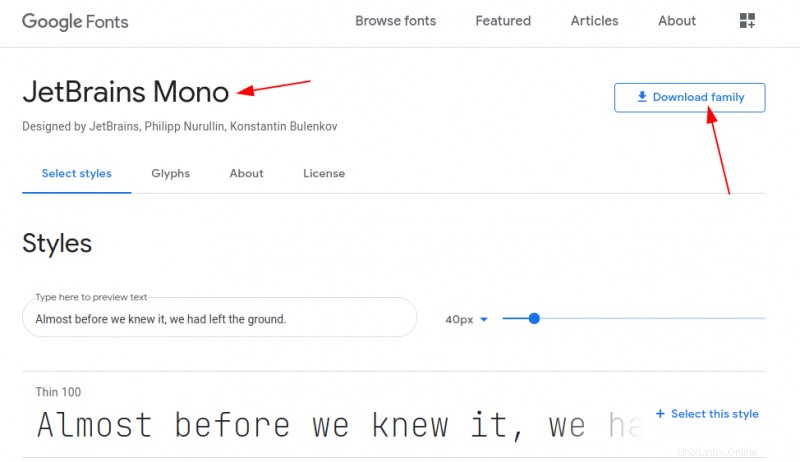
También puede encontrar fuentes en Lost Type o Fonts Squirrel.
Paso 2:Instala las fuentes nuevas
Las fuentes descargadas suelen estar en un archivo comprimido. Extraiga el archivo zip en Linux haciendo clic derecho y seleccionando extraer.
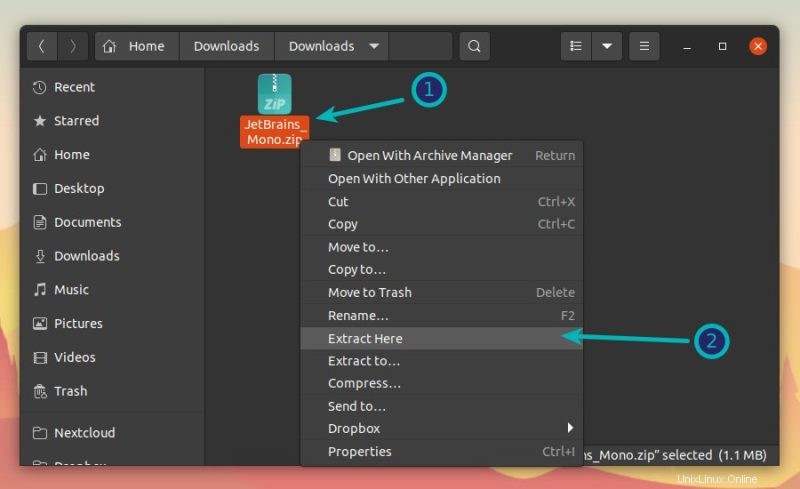
Ahora vaya a esta carpeta extraída y busque archivos .ttf (fuentes TrueType) o .otf (fuentes openType).
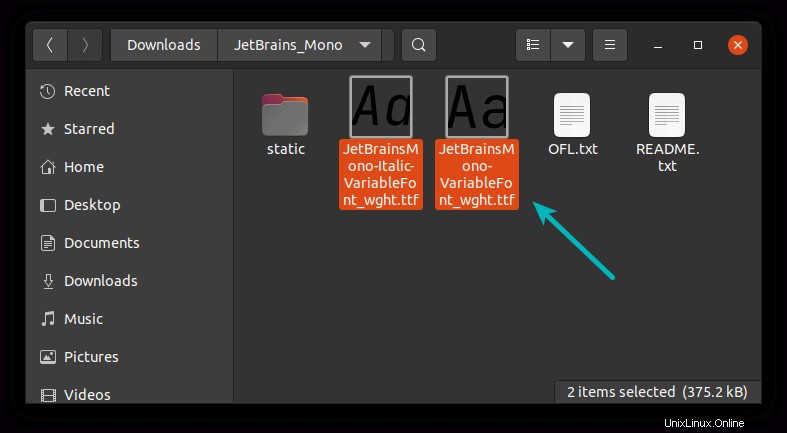
Cualquiera que sea, simplemente haga doble clic en el archivo de fuente. Se abrirá en la aplicación Font Viewer. Aquí, puede ver la opción para instalar la fuente en la esquina superior derecha:
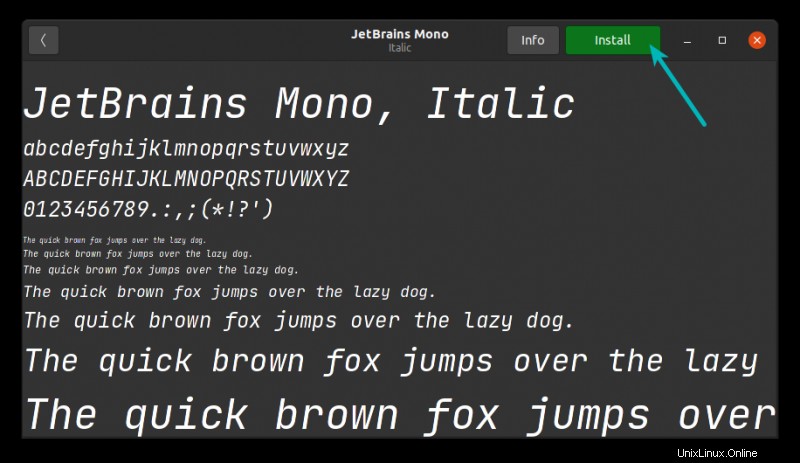
Realmente no verá que se instale nada como lo ve cuando instala un software. Un par de segundos después, verá que el estado ha cambiado a "Instalado “. No hay premios por adivinar que la fuente ya se ha instalado.
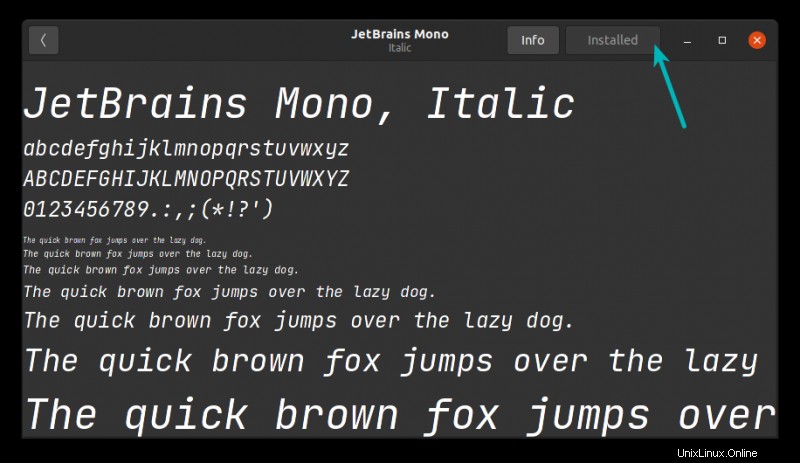
Una vez instalada, puede ver las fuentes recién instaladas en cualquier aplicación que use fuentes como GIMP, Pinta, etc.
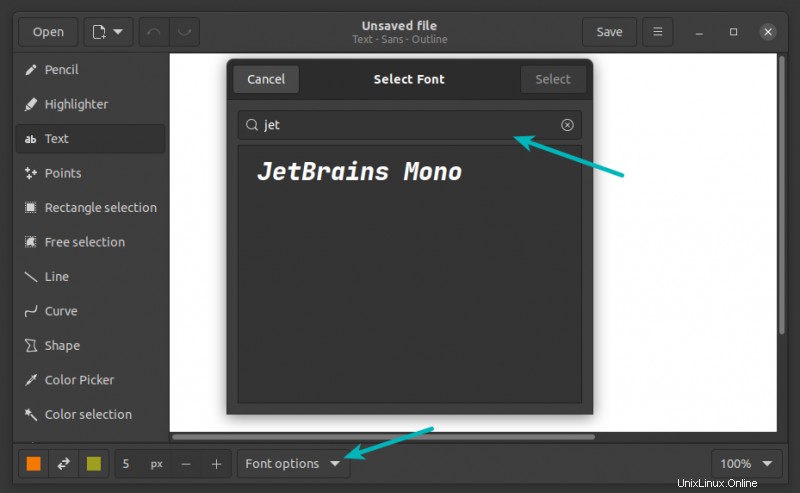
Sugerencia:Ubuntu proporciona un paquete para instalar fuentes Microsoft TrueType todas a la vez.
Instala varias fuentes a la vez en Linux
No, no es un error tipográfico. Esta es una alternativa al paso 2 que mencioné anteriormente. Imagina que tienes 20 fuentes nuevas para instalar. Instalar todas estas fuentes, una por una, haciendo doble clic sobre ellas es engorroso e inconveniente. ¿No lo crees?
Para instalar varias fuentes a la vez en Ubuntu, todo lo que necesita hacer es crear el directorio .fonts, si aún no existe, en su directorio de inicio. Y extraiga o copie y pegue todos esos archivos TTF u OTF en este directorio.
Paso 1:Cree el directorio .fonts en su directorio de inicio
Vaya a su directorio de inicio en el Administrador de archivos. Presione Ctrl+H para mostrar los archivos ocultos en Ubuntu. Haga clic derecho para crear una nueva carpeta y asígnele el nombre .fonts . Ese punto al principio es importante. En Linux, si coloca un punto delante del nombre del archivo, oculta el archivo de la vista normal.
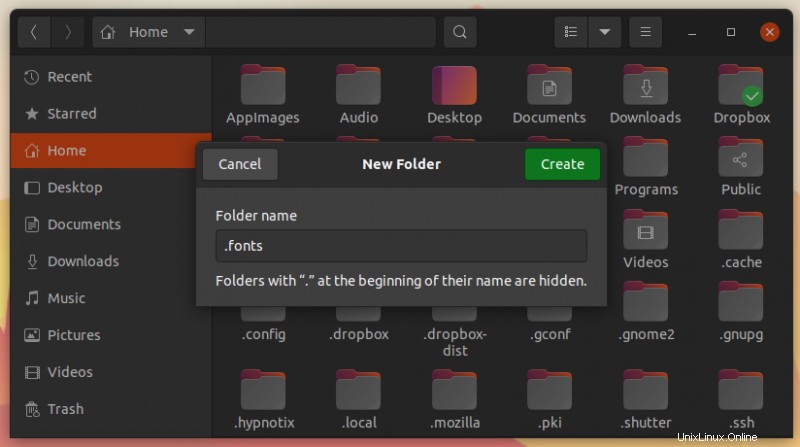
Paso 2:coloque los archivos de fuentes en el directorio .fonts
Copie sus archivos de fuentes y péguelos en el directorio .fonts que creó en el paso anterior. No necesitas hacer nada más. Estas fuentes ahora estarán disponibles para usted.
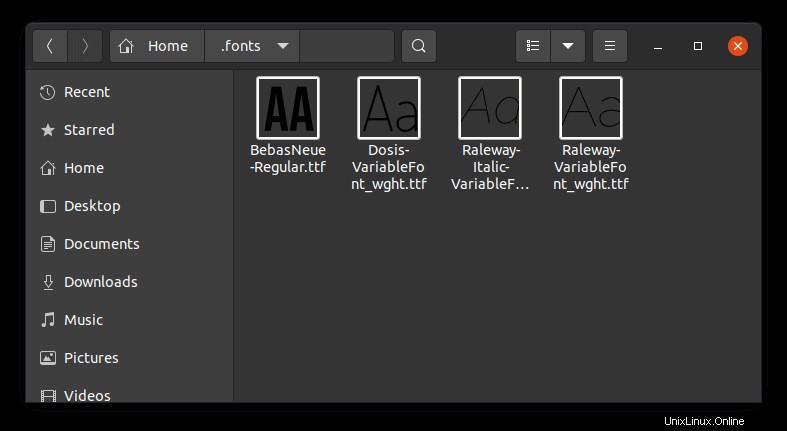
Alternativa:use Font Manager para administrar fuentes en Ubuntu y otros Linux
Alternativamente, puede instalar la aplicación Font Manager y administrar las fuentes usando una aplicación GUI. Esta herramienta también le permite eliminar una fuente existente.
Verifique el administrador de paquetes de su distribución y vea si Font Manager está disponible para instalar.
En las distribuciones basadas en Ubuntu y Debian, puede usar el comando apt para instalarlo:
sudo apt install font-managerUna vez instalado, busque Font Manager en el menú del sistema e inícielo:
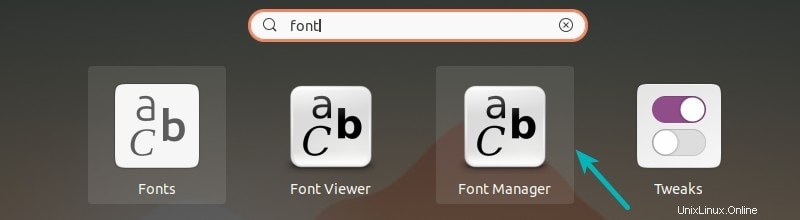
Abra el Administrador de fuentes. Puede ver las fuentes instaladas y la opción de instalar fuentes nuevas, eliminar fuentes existentes, etc. aquí. Es una herramienta bastante versátil para administrar fuentes en su sistema Linux.
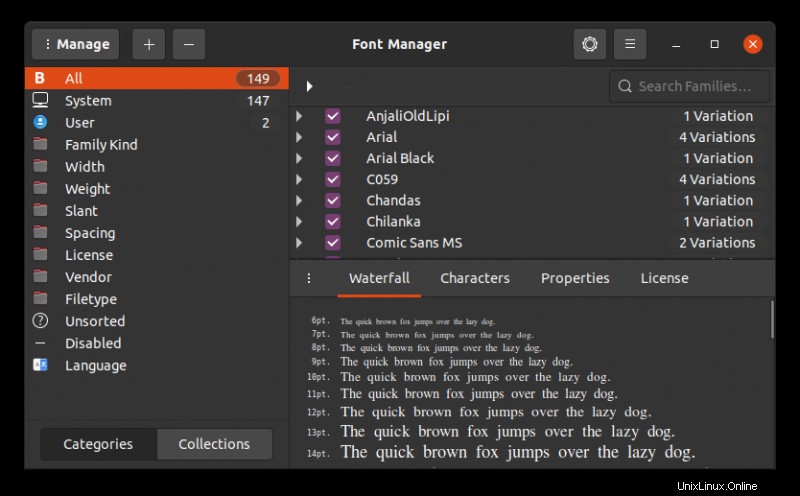
Para eliminar el Administrador de fuentes, use el siguiente comando:
sudo apt-get remove font-managerEspero que esto te haya ayudado a instalar fuentes en Ubuntu y otros sistemas Linux. Hágame saber si tiene preguntas o sugerencias.